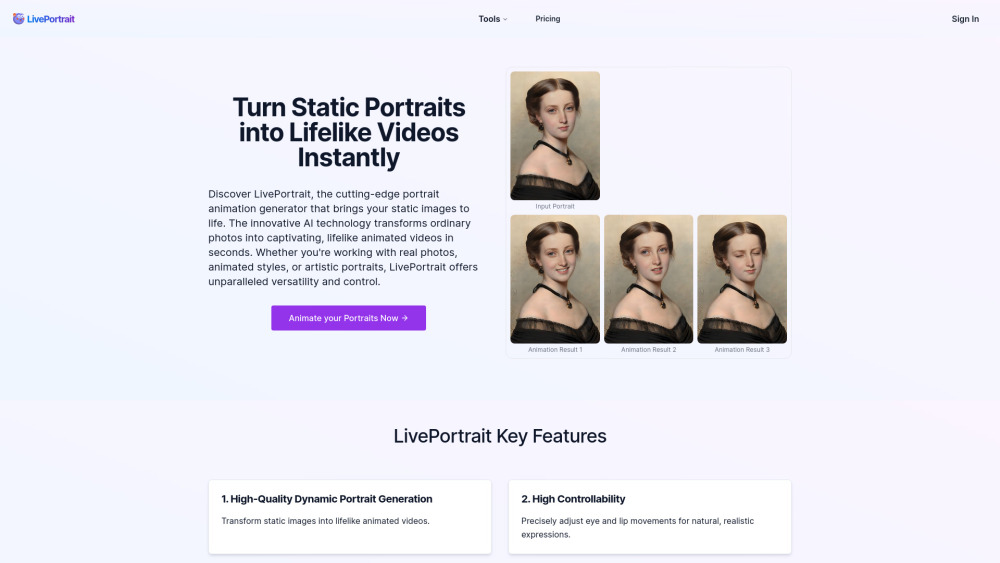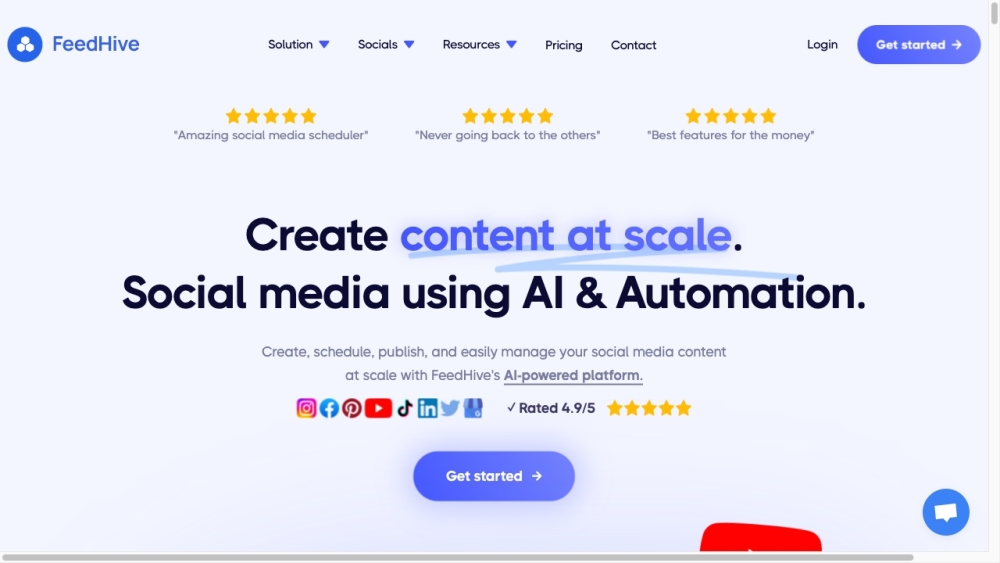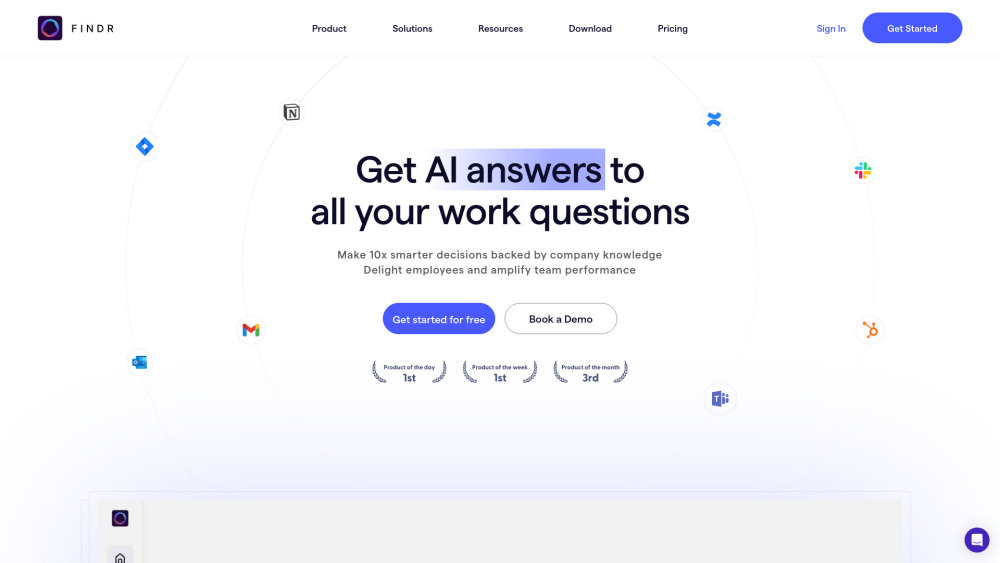ChatGPT se ha consolidado como una herramienta revolucionaria en el panorama tecnológico, aunque tiene algunas limitaciones en sus funciones de interfaz. Uno de los principales inconvenientes es la falta de una función de búsqueda integrada que permita a los usuarios recuperar rápidamente conversaciones pasadas ingresando una palabra clave o frase.
Si bien ChatGPT mantiene un historial detallado de interacciones previas, accesible a través de la barra lateral izquierda en la página de inicio, este método requiere una navegación manual. Puedes clicar en cualquier conversación para volver a traerla al área de respuesta principal. Sin embargo, para los usuarios avanzados con numerosas consultas pasadas, esto puede volverse rápidamente engorroso.
Una actualización reciente ha mejorado esta experiencia al organizar el historial de conversaciones por mes y año, facilitando la búsqueda de temas específicos. No obstante, revisar manualmente discusiones antiguas mes a mes puede resultar tedioso.
Aquí es donde entra Superpower ChatGPT, una extensión repleta de funciones, incluida una robusta función de búsqueda. Esta extensión es compatible con Google Chrome, Mozilla Firefox y Microsoft Edge. Para instalarla en Chrome, simplemente busca "Superpower ChatGPT" en la Chrome Web Store y haz clic en "Añadir a Chrome". Para Firefox, ve a Complementos del navegador y selecciona "Obtener esta extensión". Los usuarios de Edge pueden encontrar un atajo para la instalación a través de la Chrome Web Store bajo Superpower ChatGPT; solo haz clic en "Obtener" y se descargará automáticamente.
Después de la instalación, actualiza tu navegador para permitir que los datos se sincronicen. Una vez actualizado, tus conversaciones recientes se sincronizarán automáticamente. Puedes utilizar la función de Búsqueda de Conversaciones para ingresar cualquier palabra clave o frase, facilitando la localización de discusiones específicas. Todas las conversaciones relevantes aparecerán en el área de respuesta principal, permitiéndote revisar los resultados hasta encontrar el mensaje exacto que buscas.
Superpower ChatGPT también incluye características adicionales para gestionar tus conversaciones. Puedes crear carpetas para organizar los chats, fijar mensajes importantes para un acceso rápido y utilizar Mi Historial de Prompts, que incluye una función de búsqueda y una sección de Favoritos.
La búsqueda de historial de ChatGPT ofrece una barra de búsqueda simple dentro de la interfaz del chatbot, ideal para usuarios que buscan funcionalidad fluida. Esta extensión funciona con Google Chrome y Microsoft Edge. Para instalarla en Chrome, busca "búsqueda de historial de ChatGPT" en la Chrome Web Store y selecciona "Añadir a Chrome". La extensión para Edge también se puede encontrar en la página de inicio de la Chrome Web Store en el navegador de Microsoft.
Después de la instalación, actualiza ChatGPT y notarás una nueva opción "Buscar Chat" debajo del botón "Nuevo Chat" en el lado izquierdo de la página de inicio. Esto abrirá una barra de búsqueda emergente a la derecha. Ingresa tu palabra clave o frase deseada y haz clic en el globo de texto para iniciar la búsqueda. Las opciones relevantes aparecerán en los resultados y podrás hacer clic en el ícono de expandir junto a la que deseas ver en el área de respuesta principal.
Si bien utilizar una extensión es una excelente manera de activar una función de búsqueda en ChatGPT, no pases por alto las capacidades de búsqueda integradas en tu computadora para localizar conversaciones pasadas. Puedes utilizar fácilmente la función universal Ctrl + F, que funciona de manera consistente en todos los sistemas operativos.
Para obtener mejores resultados, comienza limpiando cualquier conversación antigua haciendo clic en "Nuevo Chat". Luego presiona Ctrl + F, escribe tu palabra clave o frase en la barra de búsqueda y presiona enter. Esto resaltará todas las instancias de tu consulta de búsqueda en la página web, especialmente en el historial de conversaciones. Sigue presionando enter hasta encontrar el chat que necesitas y haz clic en él para cargarlo en el área de respuesta principal. Aunque este enfoque puede parecer laborioso si tienes un historial extenso, sigue siendo una opción efectiva y rápida cuando es necesario.